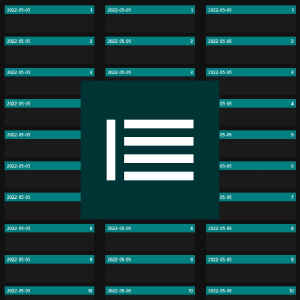Beschreibung
Aktuelle Version 4.1.0
Der Einsatzzweck ist die Erfassung und Darstellung komplexer Themen durch hierarchisch strukturierte Inhalte und kurze Texte.
Die Inhalte und Kurztexte können getrennt - entsprechend der Struktur aufbereitet - in Textdateien exportiert werden.
Die hierarchische Struktur entsteht mit der Eingabe der Inhalte.
Den einzelnen Inhalten einer Liste (Hierarchieebene) wird dabei jeweils eine Liste direkt untergeordneter Inhalte zugeordnet (nächste Ebene).
Auf diese Weise werden fortlaufend weitere Listen untergeordnet.
Zwischen den Listen einer Ebene besteht kein direkter Zusammenhang, da sie jeweils einem anderen Inhalt untergeordnet sind. Sie können daher unabhängig voneinander und unabhängig von der Anzahl der Hierarchieebenen bearbeitet werden.
Der stichwortartig formulierten Inhalt von relevanten Details des Themas ist der Hauptbestandteil der dargestellten Items.
Die hierarchische Struktur der vertikal gelisteten Items wird von links nach rechts dargestellt.
Entsprechend der Eingabe wird jeweils die untergeordnete Liste eines gewählten und deutlich markierten Items angezeigt.
Eine Hierarchieebene wird daher immer nur durch eine Liste dargestellt und bezieht sich auf die Abfolge der zuvor gewählten Items (Inhalte).
Unabhängig von der Detailtiefe ist die Darstellung daher immer übersichtlich. Der Zusammenhang über mehrere Ebenen wird direkt abgebildet.
Das Einfügen der Inhalte in die hierarchische Struktur geschieht ohne zusätzlichen Aufwand.
(1) Ein Eintrag ist immer der Ausgangspunkt für die Eingabe von untergeordneten Einträgen, die dann eine Liste bilden.
(2) Die so gelisteten Einträge sind jeweils der Ausgangspunkt für eine nachfolgende untergeordnete Liste.
Die Einträge können einzeln bearbeitet oder gelöscht werden.
Die Reihenfolge einer Liste kann geändert werden, indem ein Eintrag jeweils um einen Rang nach oben verschoben wird.
Um die Struktur zu ändern, wird der für eine neue Zuordnung vorgesehene Eintrag einfach der anderen Liste zugefügt. Die Unterstruktur des Eintrag bleibt dabei unverändert.
Das Vorgehen für das Hinzufügen, Bearbeiten und Löschen von Einträgen erfolgt immer nach demselben Schema:
(1) Markieren des Items, (2) Initiieren der Aktion, (3) Durchführen der Aktion.
Die Inhalte werden als Teil von interaktiven Items dargestellt.
Ein Item hat außerdem ein farbiges Feld als Bestandteil und ist mit oder ohne Rahmen. Mit der Kombination aus Rahmen und Feld hat jedes Item eine von vier Markierungen.
Die Markierungen stellen den Status eines Items dar. Durch Linksklick (Tippen) oder Rechtsklick (Halten) direkt auf das Item kann der Status geändert werden.
Jede Änderung der Markierung eines Items bestimmt
(A) die Anzeige der direkt untergeordneten Eintragsliste und (B) die Aktion, die mit diesem Item durchgeführt werden kann.
[Hinzufügen] Dem Item können untergeordneten Items zugeordnet werden, oder es kann ein Kurztext hinzugefügt werden.
[Bearbeitung] Der Inhalt des Items kann editiert werden, ein vorhandener Kurztext kann editiert werden, die Position des Items kann geändert werden, oder das Item kann gelöscht werden.
Durch inhaltsorientiertes Öffnen und Schließen der Listen kann jedes Item erreicht und in seinem Kontext angezeigt werden.
Nach dem Markieren eines Items kann eine Aktion im Hauptmenü initiiert werden. Die Buttons sind entweder für [Hinzufügen] oder [Bearbeitung] aktiv.
Items können nur gelöscht werden, wenn kein untergeordnetes Item zugeordnet ist.
Über den Menüpunkt Liste kann der markierte Eintrag innerhalb der Liste nach oben verschoben oder das Verschieben in eine andere Liste (Änderung der Zuordnung) initiiert werden.
Für jedes Item kann ein Kurztext mit bis zu 1.000 Zeichen eingegeben werden.
Bei vorhandenem Kurztext ist das Item mit einem Hinweis markiert. Im Seitenmenü kann das erneute Laden des Dateiinhalts gestartet werden.
Jede Änderung wird automatisch in der Datei gespeichert.
Die Dateien (SIXDF) können mit der App auch auf anderen Geräten genutzt werden.
Für die externe Verwendung der Eintragsinhalte ist das Speichern als eingerückter Text in eine Textdatei möglich.
Die Kurztexte können mit dem dazugehörigen Eintragsinhalt als Überschrift in einer Textdatei gespeichert werden. Die Reihenfolge entspricht dabei der Struktur der Einträge.